



بسیاری از کاربران در فعال سازی تنظیمات اینترنت ایرانسل در گوشی های اندرویدی یا آیفون خود با مشکل مواجه هستند. به همین دلیل لازم دانستیم مقاله ای ویژه در این خصوص تهیه کنیم. در ادامه این مقاله از تعمیرات تخصصی موبایل لوتوس همراه ما باشید.
اپراتور ایرانسل به صورت پیش فرض امکان استفاده از اینترنت را روی تمامی خطوط خود فراهم کرده است و دیگر کاربران نیازی به فعال سازی اینترنت نداشته و مستقیماً می توانند فرآیند مربوط به تنظیمات اینترنت ایرانسل را از طریق تنظیمات گوشی تلفن همراه خود دنبال نمایند. نکته ای که باید در خصوص اینترنت ایرانسل و تنظیمات مربوط به آن در نظر داشته باشید این است که برای استفاده از اینترنت 2G و 3G می توانید از سیم کارت های قدیمی تر ایرانسل استفاده کنید.
اما برای دسترسی به اینترنت پرسرعت و استفاده از اینترنت 4G و 4.5G ایرانسل لازم است که سیم کارت خود را به USIM تغییر دهید. البته به این نکته هم توجه داشته باشید که گوشی شما باید از هر یک از موارد ذکر شده پشتیبانی کند. در غیر این صورت لازم است از مودم های ثابت یا همراه ایرانسل استفاده کنید. در ادامه به صورت گام به گام به روش های دریافت تنظیمات اینترنت ایرانسل و نحوه تنظیم آن روی گوشی تلفن همراه اندروید و آیفون خواهیم پرداخت.
سادهترین روش برای دریافت تنظیمات اینترنت ایرانسل، شمارهگیری کد تنظیمات اینترنت ایرانسل است.
کد تنظیمات اینترنت ایرانسل #2*4*555* است که با سیم کارت ایرانسل باید آن را شمارهگیری کنید تا تنظیمات برای شما ارسال میشود.
با کلیک روی تنظیمات ارسال شده، کافی است گزینه "install" را انتخاب کرده و پس از نمایش پیغام "installation completed" تنظیمات فعال شده و میتوانید با روشن کردن اینترنت همراه، از اینترنت این اپراتور استفاده کنید.
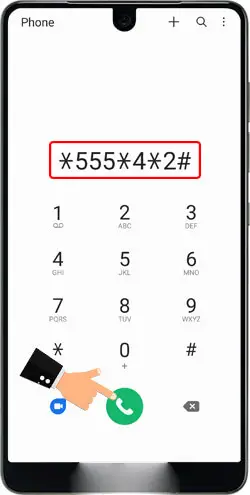
برای دریافت تنظیمات اینترنت ایرانسل می توانید مراحل زیر را طی کنید:
شمارهگیری کد #۲*۴*۵۵۵*
از طریق دکمه منو (Menu) یا برنامههای کاربردی (Apps)، گزینه تنظیمات (Settings) را انتخاب کنید.
حالا گزینه بیشتر (More…) را انتخاب کنید.
سپس گزینه شبکههای تلفن همراه (Mobile networks) را انتخاب کنید.
در این مرحله، گزینه دادهها فعال شد (Data enabled) باید انتخاب شده باشد. حالا بخش نامهای نقاط دسترسی (Access Point Names) را انتخاب کنید.
یکی از آسانترین و بهترین تنظیمات اینترنت ایرانسل استفاده از یک کد دستوری کوتاه است که بعد از آن اینترنت در کمترین زمان ممکن راه اندازی میشود و کاربر نیازی به انجام کار دیگری ندارد. این کار تنها در یک مرحله انجام میشود. قسمت شماره گیر گوشی را باز کنید و کد دستوری *555*4*2# را شماره گیری کنید.
نکته: کد دستوری را از سمت راست بخوانید و دراین کد هم مانند سایر کدها # باید حتما در پایان قرار بگیرد.
اگر کد ussd اینترنت ایرانسل اجرا شد، یک پیامک configuration message شامل تنظیمات GPRS ایرانسل به گوشی شما ارسال خواهد شد که پس از دریافت پیام باید آن را install یا save کنید. در ادامه در صورتیکه هنگام نصب از شما pin یا رمز درخواست شد، رمز 1234 را وارد کنید.
برای این کار نیاز دارید تا ابتدا به صفحه دریافت آنلاین سایت اصلی شرکت ایرانسل وارد شوید و فرمی که در ابتدای صفحه مشاهده میشود را با اطلاعات خود پر کنید. اولین اطلاعاتی که صفحه از شما میگیرد، شماره همراه است.
دریافت تنظیمات اینترنت ایرانسل از طریق سایت یکی از سادهترین روشهای پیش روی شماست و کافیست به اینترنت متصل شوید و سپس در مرورگر گوگل دریافت تنظیمات ایرانسل از طریق سایت را سرچ کرده یا مستقیم به سایت رسمی این اپراتور رفته و شماره تلفن خود را در فیلد مربوطه وارد کنید تا کد تأیید برای شما ارسال شود. سپس مراحل زیر را به ترتیب طی کنید.
بعد از وارد کردن کد، در مرحله بعدی باید اطلاعات کامل خط و موبایلی که از آن استفاده میکنید را مشاهده کنید..
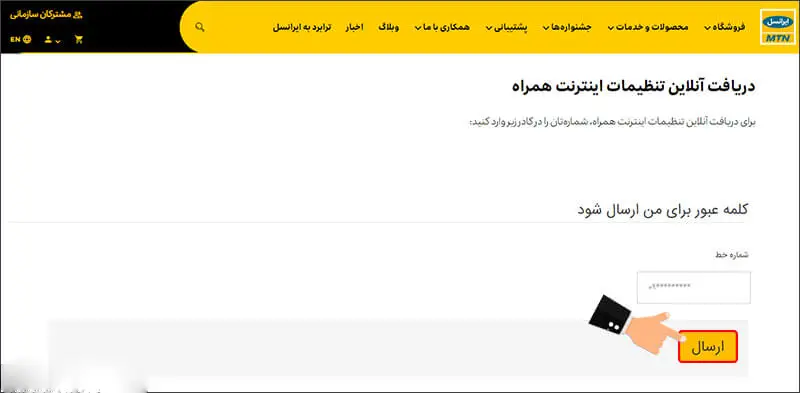
• یک کادر تنظیمات وجود دارد (معمولاً زرد رنگ است) که باید روی آن ضربه بزنید و سپس بین گزینههای موجود، تیک اینترنت همراه را زده و در آخر ارسال را بزنید.
اما اگر می خواهید تنظیمات اینترنت ایرانسل را روی آیفون یا آیپد خود پیاده سازی کنید، کافیست موارد زیر را انجام دهید:
به بخش تنظیمات دستگاه مراجعه کنید.
گزینه Cellular را انتخاب کنید.
گزینه Cell Date را فعال کنید. شما می توانید به این روش آسان از اینترنت سیم کارت ایرانسل خود در آیفون و آیپد اپل استفاده کنید.
افراد دارای سیم کارت ایرانسل برای اینکه تنظیمات اینترنت برای آنها ارسال شود باید کد دستوری #۶*۳*۱۳۰ را شماره گیری کنید. در مراحل انجام این کار ممکن است نیاز به روز عبور پیدا کنید. در صورت که با این پیغام رو به رو شدید، ۱۲۳۴ را به عنوان رمز وارد کنید.
روش آخر متناسب با گوشی موبایلتان تنظیم میشود. بهطوری که برای این کار باید به تنظیمات شبکه موبایلتان بروید و یک APN جدید در Access Point Names مطابق با تنظیمات GPRS ایرانسل تعریف کنید. در هر سه روش اشاره شده، پیامی حاوی تنظیمات GPRS به گوشیتان ارسال میشود که باید پیام ارسال شده را نصب یا ذخیره کنید. هنگام نصب اگر با پیغام کد Pin مواجه شدید، برای رمز ورود از عدد 1234 استفاده کنید.
دیدگاه شما